win7旗舰版 ghost系统调整照片大小的五种方法
时间:2019-03-04 10:42:52来源:装机助理重装系统www.zhuangjizhuli.com作者:由管理员整理分享
一般日常生活中,图片的大小总是不尽人意。这不近日就有win7旗舰版 ghost系统用户来抱怨,有只需要小小的一张,但是给的图片却是非常大的。这样就不能满足需求,但是该如何调整照片大小呢?对此下面系统花园小编就来介绍一下更改照片大小的方法吧。
第一种:用画图软件改变图片大小
Windows系统都有画图软件的。只需右键图片点编辑,在打开的新窗口中点图像菜单,出来下拉菜单,点拉伸和扭曲,出现一个拉伸和扭曲的窗口,在拉伸的框里有水平和垂直两个输入框,在里面输入小于100的数字,例如输入50,图像就可以变为原来的1/2大小了,注 意水平和垂直的输入数字要一样,否则图片会变形,最后把修改好的图片保存或另存。
第二种:用ACD See软件改变图像大小
双击图片文件,ACD See(如果你电脑有安装这个软件)会自动打开,在点上面的菜单按钮编辑,出现新窗口图像编辑器,在宽度里面输入图片大小数字,点确定,在点文件,选下拉菜单里的另存为,出现图像另存为的窗口,输入文件名,最后再点保存即可。
第三种:用ps软件改变图像的大小
打开ps,点一下左上角的文件,点里面的打开,打开想要修改的图片,在打开后,点图像菜单,在下拉菜单中点图像大小,就会跳出来一个图像大小的窗口,在宽度和高度后面输上要更改的数字,在点好,最后点左上角的文件,点里面的存储为把图片保存即可。
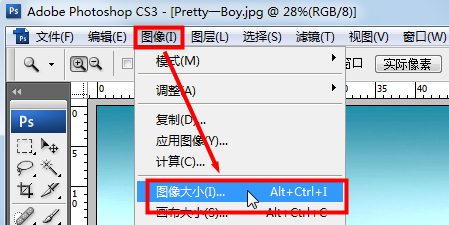
第四种:用博客里面的拉伸功能
打开博客点发表日志,写上标题,点浏览,点上传,图片出来后,就可以看到图片的四周有一圈蓝边,将光标停在蓝边上,当 出来光标变成指向四个方向的箭头时,点一下鼠标左键,可以看到四周出来一些小方框,将光标停在右下角(四个角哪个都可以)当出来一个小箭头时,按住左键不放,向外拉伸(如果想改小就向内拉伸)当拉到你需要的大小时,松开手,更变后的图片就出来了。
第五种:用QQ里面剪刀和拉伸功能
打开QQ,打开对话框,点一下QQ上的剪刀,当出现一个彩色箭头时,用这个彩色箭头去剪图片,按住鼠标左键不放,用箭头在图片上拉伸。当拉到需要的大小时,把手松开,在剪的图片上双击,图片就到了对话框里,在对话框里的图片上点一下鼠标右键,点另存为,把图片存到相应的盘里即可。
通过以上的教程即可调整照片大小,达到自己满意的效果,如果想要了解更多的教程,请继续关注系统花园教程吧。
第一种:用画图软件改变图片大小
Windows系统都有画图软件的。只需右键图片点编辑,在打开的新窗口中点图像菜单,出来下拉菜单,点拉伸和扭曲,出现一个拉伸和扭曲的窗口,在拉伸的框里有水平和垂直两个输入框,在里面输入小于100的数字,例如输入50,图像就可以变为原来的1/2大小了,注 意水平和垂直的输入数字要一样,否则图片会变形,最后把修改好的图片保存或另存。
第二种:用ACD See软件改变图像大小
双击图片文件,ACD See(如果你电脑有安装这个软件)会自动打开,在点上面的菜单按钮编辑,出现新窗口图像编辑器,在宽度里面输入图片大小数字,点确定,在点文件,选下拉菜单里的另存为,出现图像另存为的窗口,输入文件名,最后再点保存即可。
第三种:用ps软件改变图像的大小
打开ps,点一下左上角的文件,点里面的打开,打开想要修改的图片,在打开后,点图像菜单,在下拉菜单中点图像大小,就会跳出来一个图像大小的窗口,在宽度和高度后面输上要更改的数字,在点好,最后点左上角的文件,点里面的存储为把图片保存即可。
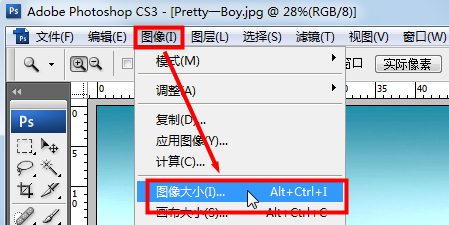
第四种:用博客里面的拉伸功能
打开博客点发表日志,写上标题,点浏览,点上传,图片出来后,就可以看到图片的四周有一圈蓝边,将光标停在蓝边上,当 出来光标变成指向四个方向的箭头时,点一下鼠标左键,可以看到四周出来一些小方框,将光标停在右下角(四个角哪个都可以)当出来一个小箭头时,按住左键不放,向外拉伸(如果想改小就向内拉伸)当拉到你需要的大小时,松开手,更变后的图片就出来了。
第五种:用QQ里面剪刀和拉伸功能
打开QQ,打开对话框,点一下QQ上的剪刀,当出现一个彩色箭头时,用这个彩色箭头去剪图片,按住鼠标左键不放,用箭头在图片上拉伸。当拉到需要的大小时,把手松开,在剪的图片上双击,图片就到了对话框里,在对话框里的图片上点一下鼠标右键,点另存为,把图片存到相应的盘里即可。
通过以上的教程即可调整照片大小,达到自己满意的效果,如果想要了解更多的教程,请继续关注系统花园教程吧。
分享到:
